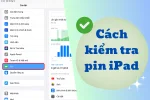Tắt nguồn iPad đơn giản trong tích tắc - đầy đủ các Series
Cách tắt nguồn iPad là một thao tác đơn giản nhưng quan trọng mà mọi người dùng iPad cần biết. Thành Trung Mobile sẽ hướng dẫn bạn cách để tắt nguồn iPad một cách an toàn và hiệu quả tại bài viết dưới đây.
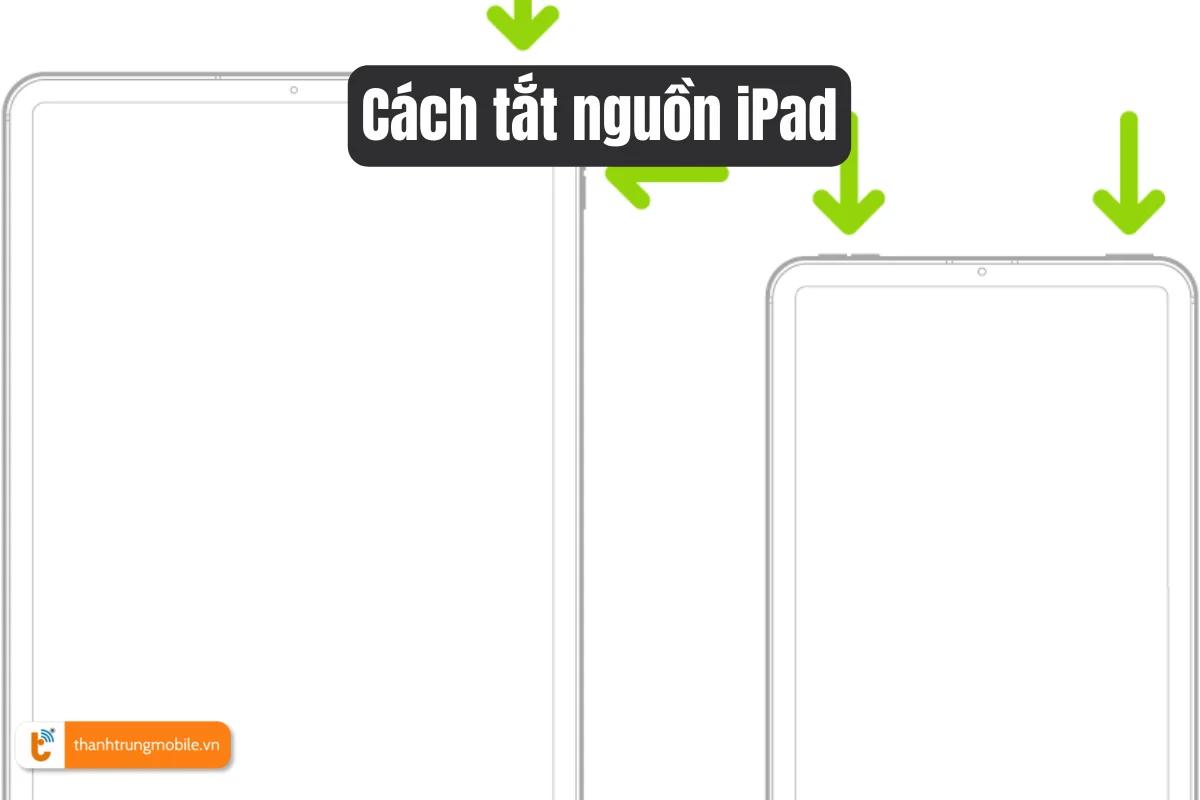
Hướng dẫn cách tắt nguồn iPad
iPad đã trở thành một thiết bị không thể thiếu trong cuộc sống hàng ngày của nhiều người. Từ công việc đến giải trí, chiếc máy tính bảng này đáp ứng đa dạng nhu cầu của người dùng. Tuy nhiên, việc biết cách để tắt nguồn iPad đúng cách không chỉ giúp bạn tiết kiệm pin mà còn góp phần bảo vệ thiết bị khỏi các vấn đề phần mềm tiềm ẩn. Hãy cùng Thành Trung Mobile tìm hiểu chi tiết về mẹo sử dụng iPad để biết cách tắt nguồn cho từng dòng iPad nhé!
Ngoài ra, nếu bạn muốn biết cách check pin iPad, tắt chuông iPad hay cách xoay màn hình iPad… bạn có thể tham khảo thêm tại website của chúng tôi.
Cách tắt nguồn iPad Pro
iPad Pro, với hiệu năng mạnh mẽ và thiết kế hiện đại, là lựa chọn hàng đầu cho những người dùng chuyên nghiệp. Để tắt nguồn iPad Pro, bạn cần thực hiện các bước sau:
- Nhấn và giữ đồng thời nút nguồn (nút trên cùng hoặc nút bên cạnh) và một trong hai nút âm lượng.
- Giữ cho đến khi bạn thấy thanh trượt "Tắt nguồn" xuất hiện trên màn hình.
- Kéo thanh trượt từ trái sang phải để tắt nguồn iPad Pro.
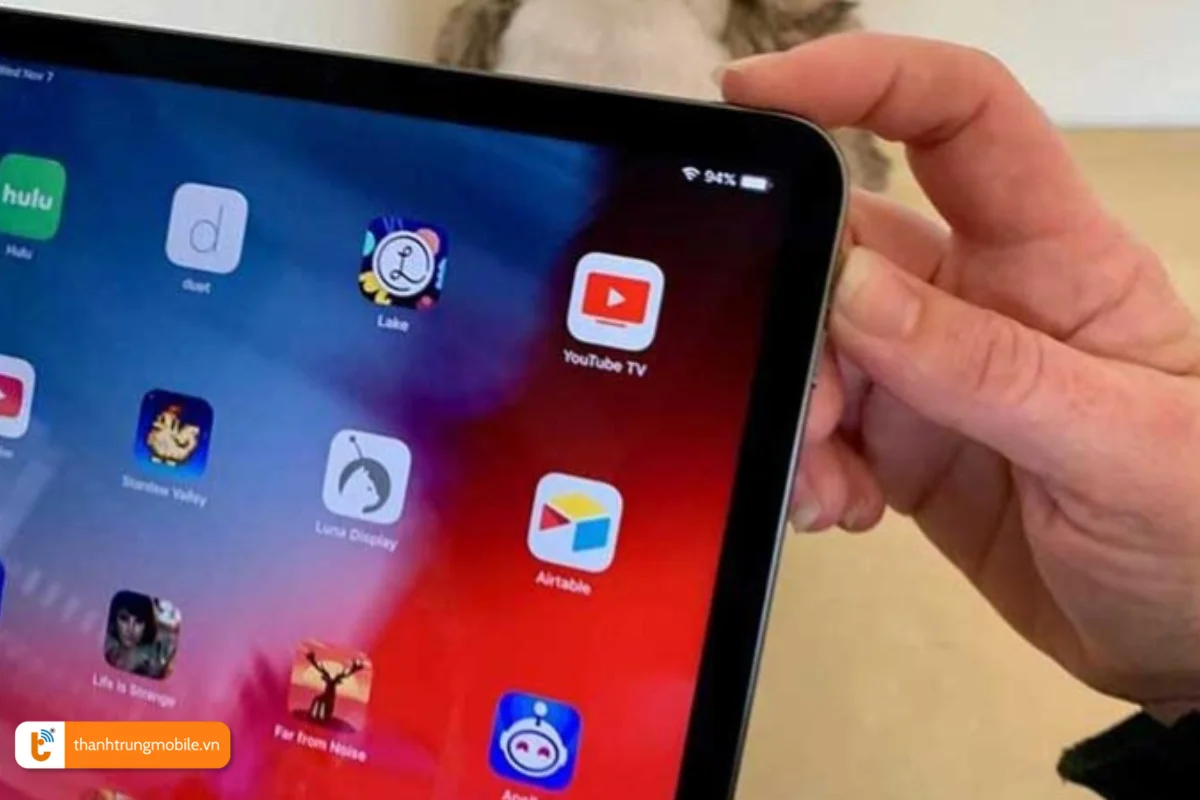
Lưu ý quan trọng: Đối với iPad Pro đời cũ hơn có nút Home vật lý, quy trình sẽ khác một chút. Bạn chỉ cần nhấn giữ nút nguồn cho đến khi xuất hiện thanh trượt "Tắt nguồn".
Mẹo hữu ích: Nếu iPad Pro của bạn không phản hồi khi nhấn nút, hãy thử phương pháp "force restart". Nhấn nhanh nút tăng âm lượng, sau đó nhấn nhanh nút giảm âm lượng, cuối cùng nhấn và giữ nút nguồn cho đến khi màn hình tắt và logo Apple xuất hiện. Nếu đã thử các cách mà không nhấn nút nguồn được thì có thể nút nguồn đã bị hỏng, bạn có thể tham khảo giải pháp thay nút nguồn iPad Pro 9.7, 10.5,…và các dòng iPad Pro khác.
Cách tắt nguồn cho iPad Air
iPad Air, với thiết kế mỏng nhẹ và hiệu năng ấn tượng, là sự lựa chọn tuyệt vời cho những người dùng cần một thiết bị di động linh hoạt. Để tắt nguồn iPad Air 4, 3, 2…, hãy làm theo các bước sau:
- Nhấn và giữ nút nguồn ở cạnh trên cùng của thiết bị.
- Đợi cho đến khi thanh trượt "Tắt nguồn" xuất hiện trên màn hình.
- Kéo thanh trượt để tắt nguồn iPad Air.
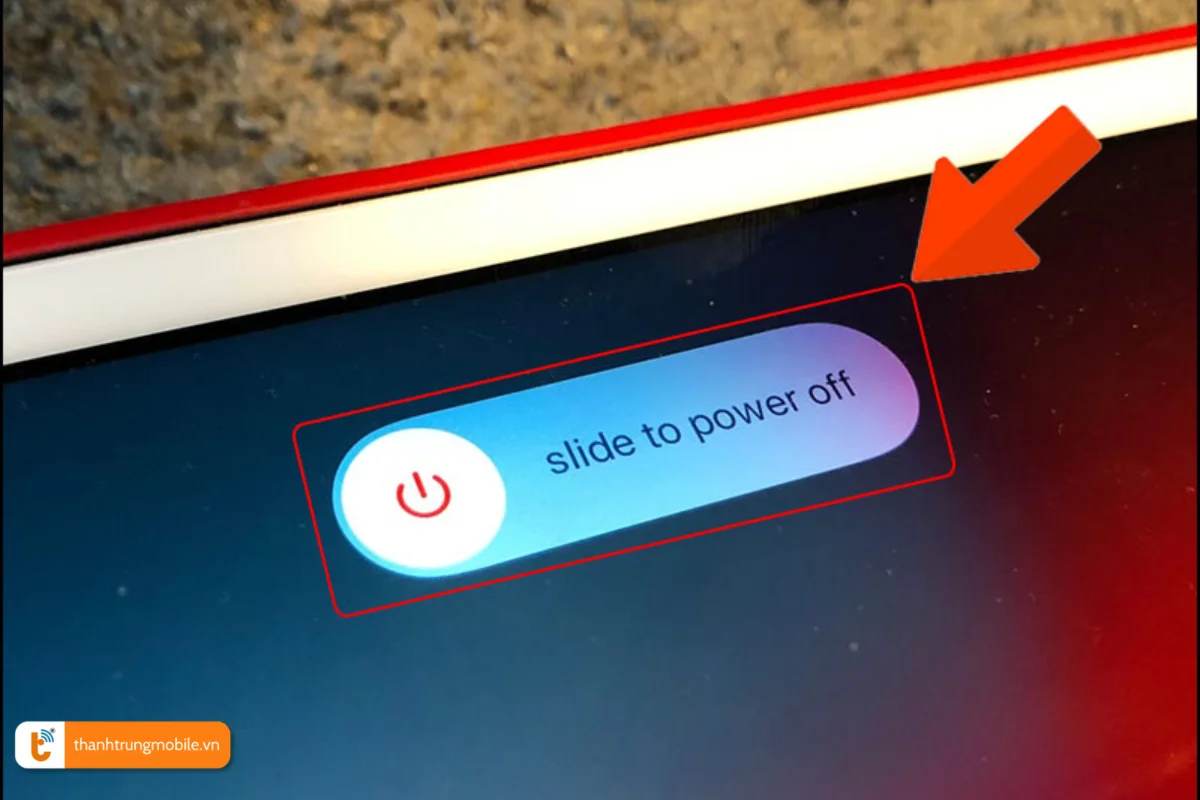
Mẹo hữu ích: Nếu iPad Air của bạn không phản hồi, bạn có thể thử phương pháp "force restart". Nhấn nhanh nút tăng âm lượng, sau đó nhấn nhanh nút giảm âm lượng, rồi nhấn giữ nút nguồn cho đến khi logo Apple xuất hiện.
Lưu ý: Đối với iPad Air thế hệ mới không có nút Home, quy trình tắt nguồn sẽ giống với iPad Pro.
Tham khảo thêm giải pháp thay nút nguồn iPad Air 2, Air 3,… nếu nút nguồn bị hư hỏng.
Cách tắt nguồn cho iPad Gen
Đối với các dòng iPad Gen khác nhau, cách tắt nguồn có thể khác nhau một chút tùy thuộc vào thiết kế của thiết bị:
Đối với iPad có nút Home:
- Nhấn và giữ nút nguồn cho đến khi thanh trượt "Tắt nguồn" xuất hiện.
- Kéo thanh trượt để tắt nguồn iPad.
Đối với iPad không có nút Home:
- Nhấn và giữ đồng thời nút nguồn và một trong hai nút âm lượng.
- Kéo thanh trượt "Tắt nguồn" khi nó xuất hiện.
Mẹo hữu ích: Nếu iPad của bạn đang chạy iOS 11 trở lên, bạn cũng có thể tắt nguồn thông qua menu Cài đặt:
- Mở ứng dụng Cài đặt.
- Chọn Cài đặt chung.
- Cuộn xuống cuối và chọn Tắt nguồn.
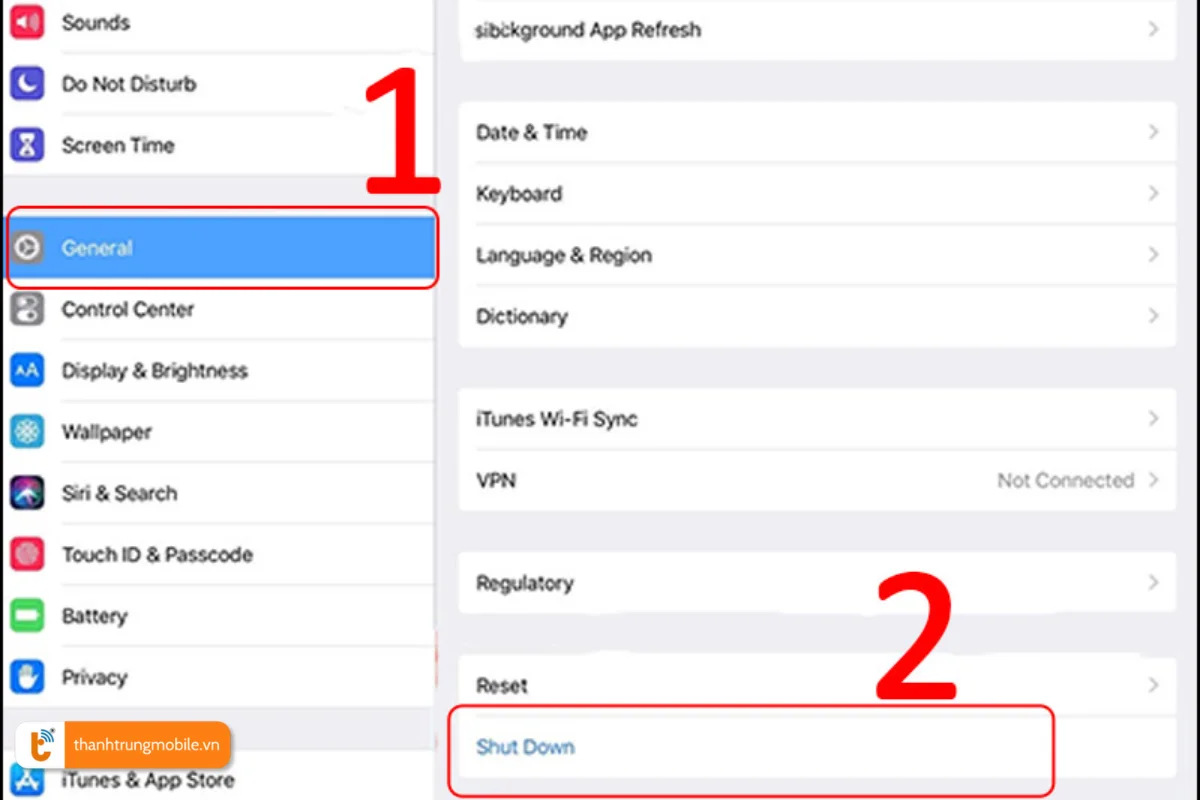
Lưu ý quan trọng: Khi tắt nguồn iPad, hãy đảm bảo rằng bạn đã lưu tất cả công việc đang thực hiện để tránh mất dữ liệu.
Cách tắt nguồn cho iPad Mini
iPad Mini, với kích thước nhỏ gọn và tiện lợi, là lựa chọn tuyệt vời cho những người thích sự di động. Mặc dù nhỏ nhắn, nhưng cách tắt nguồn iPad Mini 6, 5, 4… cũng tương tự như các dòng iPad khác. Hãy làm theo các bước sau để tắt nguồn iPad Mini của bạn:
Đối với iPad Mini có nút Home:
- Nhấn và giữ nút nguồn (nút trên cùng bên phải) cho đến khi thanh trượt "Tắt nguồn" xuất hiện trên màn hình.
- Kéo thanh trượt từ trái sang phải để tắt nguồn iPad Mini.
Đối với iPad Mini không có nút Home (như iPad Mini 6):
- Nhấn và giữ đồng thời nút nguồn (nút trên cùng) và một trong hai nút âm lượng.
- Giữ cho đến khi thanh trượt "Tắt nguồn" xuất hiện trên màn hình.
- Kéo thanh trượt để tắt nguồn iPad Mini.
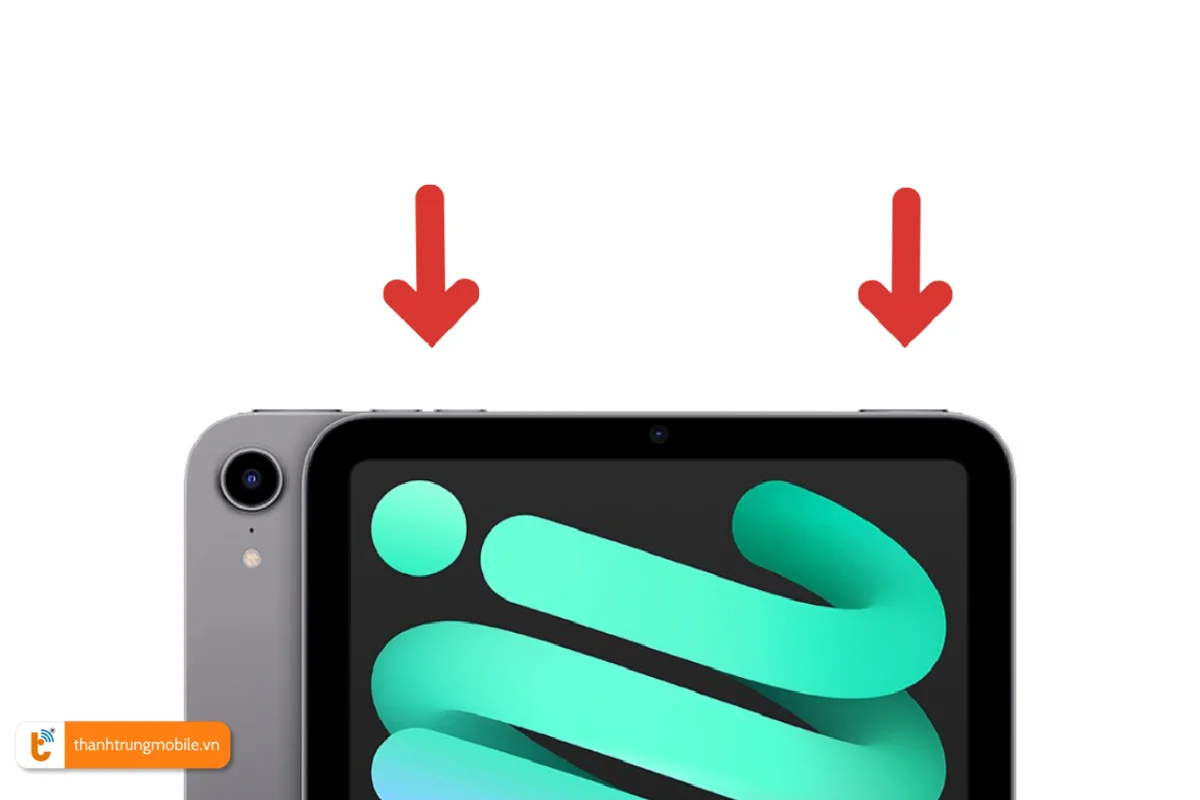
Mẹo hữu ích: Nếu iPad Mini của bạn không phản hồi, bạn có thể thực hiện "force restart":
Lưu ý quan trọng: Tắt nguồn iPad Mini định kỳ có thể giúp cải thiện hiệu suất và kéo dài tuổi thọ pin của thiết bị. Thành Trung Mobile khuyến nghị bạn nên tắt nguồn iPad Mini ít nhất mỗi tuần một lần để duy trì tình trạng hoạt động tối ưu. Trường hợp nút nguồn bị liệt không tắt nguồn được thì bạn nên cân nhắc sửa, thay nút nguồn iPad Mini 3, Mini 4,… hoặc các model iPad khác.
Tại sao cần biết cách tắt nguồn iPad đúng cách?
- Bảo vệ pin: Tắt nguồn iPad định kỳ có thể giúp kéo dài tuổi thọ pin của thiết bị.
- Giải quyết vấn đề: Tắt và bật lại iPad có thể giúp khắc phục nhiều lỗi phần mềm thông thường.
- Bảo mật: Tắt nguồn iPad khi không sử dụng trong thời gian dài có thể tăng cường bảo mật cho thiết bị.
- Tối ưu hóa hiệu suất: Tắt nguồn và khởi động lại định kỳ có thể giúp iPad hoạt động mượt mà hơn.
Việc biết cách tắt nguồn cho iPad đúng cách không chỉ giúp bạn xử lý các vấn đề đơn giản mà còn góp phần bảo vệ thiết bị của bạn. Tuy nhiên, nếu bạn gặp bất kỳ lỗi iPad phức tạp như iPad bị treo máy hay iPad sạc không lên nguồn,… đừng ngần ngại liên hệ với Thành Trung Mobile. Chúng tôi cung cấp giải pháp sửa iPad chuyên nghiệp, nhanh chóng và đáng tin cậy cho mọi dòng iPad.
Hãy để lại bình luận dưới đây để được giải đáp thắc mắc về cách tắt nguồn iPad tốt nhất nhé!